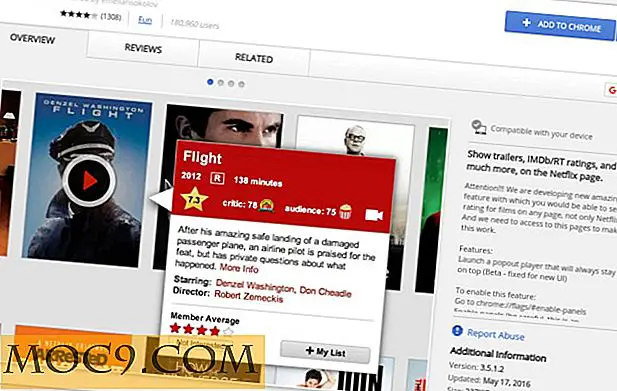Endre standard nettleser på Mac raskt fra menylinjen
Standard nettleseren i Mac er Safari, og det ser ikke ut til å være en rask og enkel måte å endre den på. Hvis du er webdesigner, webutvikler eller bare noen som liker å bruke flere nettlesere i arbeidsflyten din, viser denne artikkelen deg hvordan du endrer standardleseren på Mac fra menylinjen.
Jeg bytter ofte standard nettleser avhengig av oppgaven ved hånden. Som du sikkert vet, har alle nettlesere sine fordeler og fungerer bra for forskjellige ting. Det er her Objektiv virkelig kommer til nytte.
Hvordan sette opp og bruk Objektiv
1. Last ned Objektiv fra sin offisielle nettside. Deretter pakker du ut mappen og drar .app-filen til mappen Programmer.
2. Åpne Objektiv-applikasjonen. Umiddelbart i menylinjen ser du ikonet for standard nettleseren din på Mac.
![]()
3. Når du klikker på ikonet for menylinjen, vises alle nettleserne du har installert på din Mac. Når du velger en nettleser fra statusmenyen, blir den din nye standard nettleser.

4. Hvis det er oppført en applikasjon som er feil oppdaget, hold nede ALT-tasten og klikk deretter på elementet. Dette vil svarteliste den appen og gjemme den fra statusmenyen. For eksempel er RealPlayer og Snagit ikke nettlesere, men de vises i statusmenyen min (bildet ovenfor), så jeg har skjult dem fra listen min.

Hvis du vil legge til noe tilbake som du har skjult, finner du det under "Skjulte elementer" i statusmenyen. Klikk på den for å legge den tilbake.

5. Du vil kanskje også gå til Preferanser, slik at du kan starte Objektiv ved innlogging og / eller automatisk skjule statuslinjeikonet. Et annet alternativ er å ta opp en hurtigtast for appen, som kan brukes til å starte appen eller for å vise statuslinjens ikon (hvis du gjemmer det).
Med Objektiv kan du bytte standard nettleser på Mac på et par sekunder. Som du kan se, er denne appen sikker på å spare tid og øke produktiviteten hvis du bytter ofte.



![Gratis Giveaway: NovaPDF Professional [Windows]](http://moc9.com/img/novapdf-dashboard.png)